
Comment échanger les positions de deux colonnes dans Excel : ouvrez d'abord le fichier du tableau Excel ; puis déplacez la souris vers la cellule B1, maintenez le bouton gauche enfoncé et faites glisser jusqu'à la cellule B11 ; B Le bord droit de la partie sélectionnée de la colonne, puis maintenez la touche Maj enfoncée ; enfin, maintenez le bouton gauche de la souris enfoncé, déplacez la souris vers le bord droit de la colonne C, puis relâchez le bouton gauche de la souris.

L'environnement d'exploitation de cet article : système Windows 7, version Microsoft Office Excel 2010, ordinateur Dell G3.
Pour faciliter l'explication, nous saisissons d'abord une partie des données, et remplaçons maintenant les données dans les deux colonnes BC.
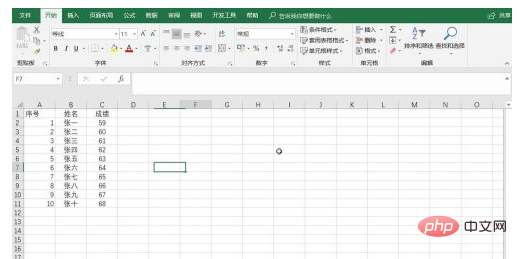
Nous déplaçons la souris vers la cellule B1, maintenons le bouton gauche enfoncé et faisons glisser vers le bas jusqu'à la cellule B11, c'est-à-dire sélectionnons les données de la colonne qui doivent être modifiées.
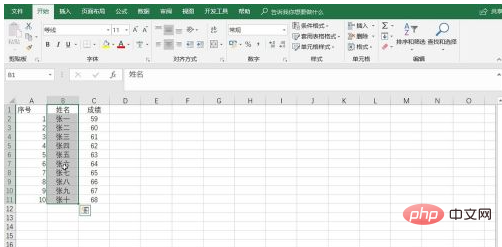
Déplacez la souris vers le bord droit de la partie sélectionnée de la colonne B. À ce moment, la souris se transforme en flèche croisée, puis maintenez la touche Maj enfoncée.
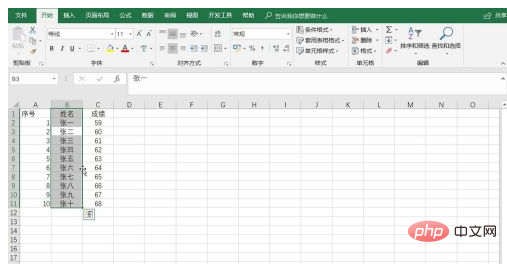
Maintenez enfoncé le bouton gauche de la souris et déplacez la souris vers le bord droit de la colonne C. Un indicateur vertical apparaîtra.
Remarque : ce n'est pas un indicateur horizontal.
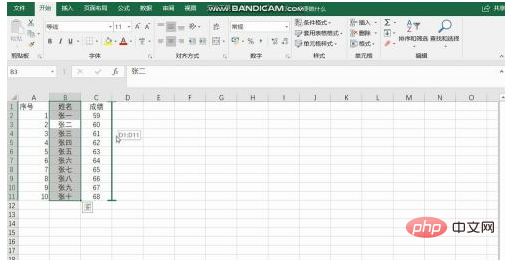
Relâchez le bouton gauche de la souris pour que les données des deux colonnes BC puissent être rapidement interchangées.
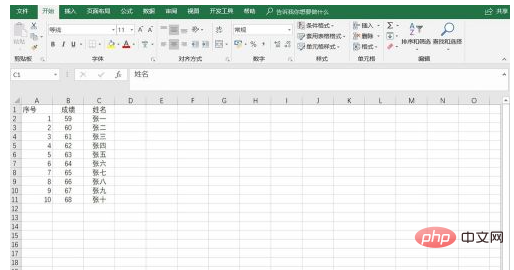
De plus, nous pouvons également cliquer sur l'étiquette de la colonne, appuyer sur ctrl+x pour couper et appuyer sur ctrl+v pour coller sur d'autres colonnes vides. Cela facilite l’échange.
Par exemple, nous coupons et collons d'abord la colonne B dans la colonne E, puis coupons et collons la colonne C dans la colonne F. Cela laissera la colonne BC vide, puis nous y mettrons les données si nécessaire.
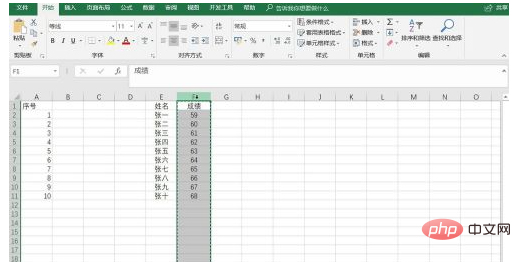
[Apprentissage recommandé : Tutoriel Excel]
Ce qui précède est le contenu détaillé de. pour plus d'informations, suivez d'autres articles connexes sur le site Web de PHP en chinois!
 Comparez les similitudes et les différences entre deux colonnes de données dans Excel
Comparez les similitudes et les différences entre deux colonnes de données dans Excel
 Marquage de couleur du filtre en double Excel
Marquage de couleur du filtre en double Excel
 Comment copier un tableau Excel pour lui donner la même taille que l'original
Comment copier un tableau Excel pour lui donner la même taille que l'original
 Barre oblique du tableau Excel divisée en deux
Barre oblique du tableau Excel divisée en deux
 L'en-tête diagonal d'Excel est divisé en deux
L'en-tête diagonal d'Excel est divisé en deux
 Méthode de saisie de référence absolue
Méthode de saisie de référence absolue
 Java exporter Excel
Java exporter Excel
 La valeur d'entrée Excel est illégale
La valeur d'entrée Excel est illégale